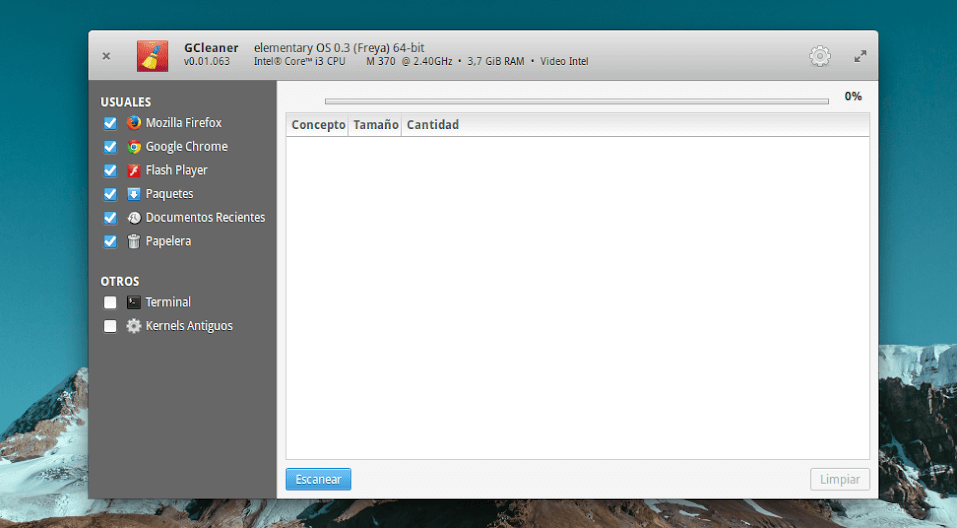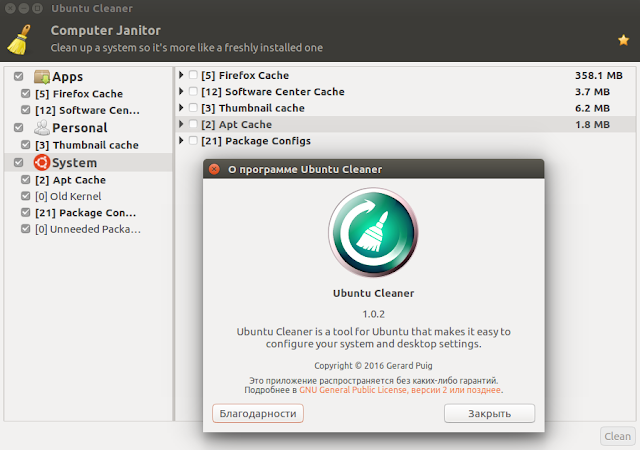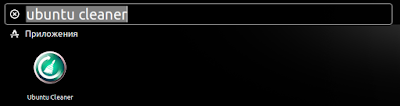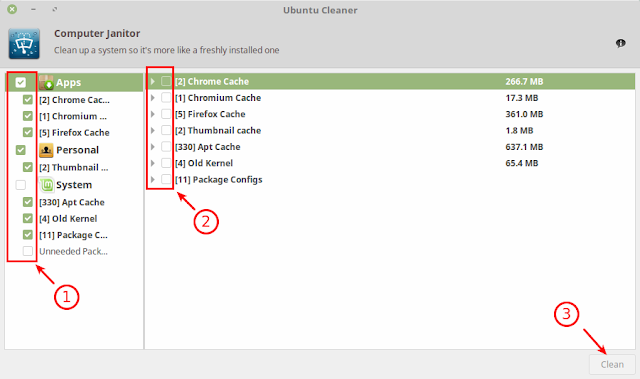- 6 лучших альтернатив CCleaner для Ubuntu
- 1. BleachBit
- 2. Stacer
- 3. FSlint
- 4. Sweeper
- 5. Ubuntu Cleaner
- 6. GCleaner
- Ubuntu66.ru — новости, уроки, помощь, поддержка.
- Как сделать очистку диска и увеличить свободное место в Linux Mint? Лучшие программы
- Как очистить диск от мусора с Ubuntu Сleaner Deb в Linux Mint
- Удаление файлов кэширования в Линукс Минт
- Как удалить старые ядра системы
- Как убрать потерянные пакеты
- Использование GUI-инструментов для увеличения свободного места
- Аналоги CCleaner
- Ubuntu Tweak
- Ubuntu Cleaner
- Gconf-Cleaner
- Docker и Docker Compose
6 лучших альтернатив CCleaner для Ubuntu
Одна из самых распространенных категорий программного обеспечения на компьютерах с Windows — чистка и оптимизация системы. CCleaner — популярная и мощная программа для Windows — сканирует и удаляет ненужные файлы и личную информацию (например, кэш и историю просмотра), освобождая пространство и обеспечивая конфиденциальность.
К сожалению, CCleaner не подходит для Linux. Если вы использовали его в Windows и переключились на Ubuntu Linux (один из рекомендуемых дистрибутивов для начинающих Linux), вы, уже вероятно, задаетесь вопросом, какое программное обеспечение использовать для той же цели?
Независимо от того, активный вы пользователь Ubuntu или нет, если вы ищете альтернативу CCleaner, вы попали в нужное место. В этой статье мы поделимся 6 лучшими альтернативами CCleaner для Ubuntu Linux.
1. BleachBit
BleachBit — это бесплатное, мощное, многофункциональное и кроссплатформенное программное обеспечение с открытым исходным кодом, которое позволяет легко и быстро очистить вашу систему, освободить дисковое пространство и защитить вашу конфиденциальность. Он работает в системах Linux и Windows.
BleachBit прост в использовании и поддерживает до 65 языков по всему миру. Он помогает очистить вашу систему, освобождая дисковое пространство, сокращая время, необходимое для создания резервных копий, и повышает общую производительность системы. Он также помогает вам поддерживать конфиденциальность, уничтожая файлы (файлы любого типа), чтобы надежно скрыть их содержимое и предотвратить восстановление данных, а также перезаписывает свободное место на диске, чтобы надежно скрыть ранее удаленные файлы.
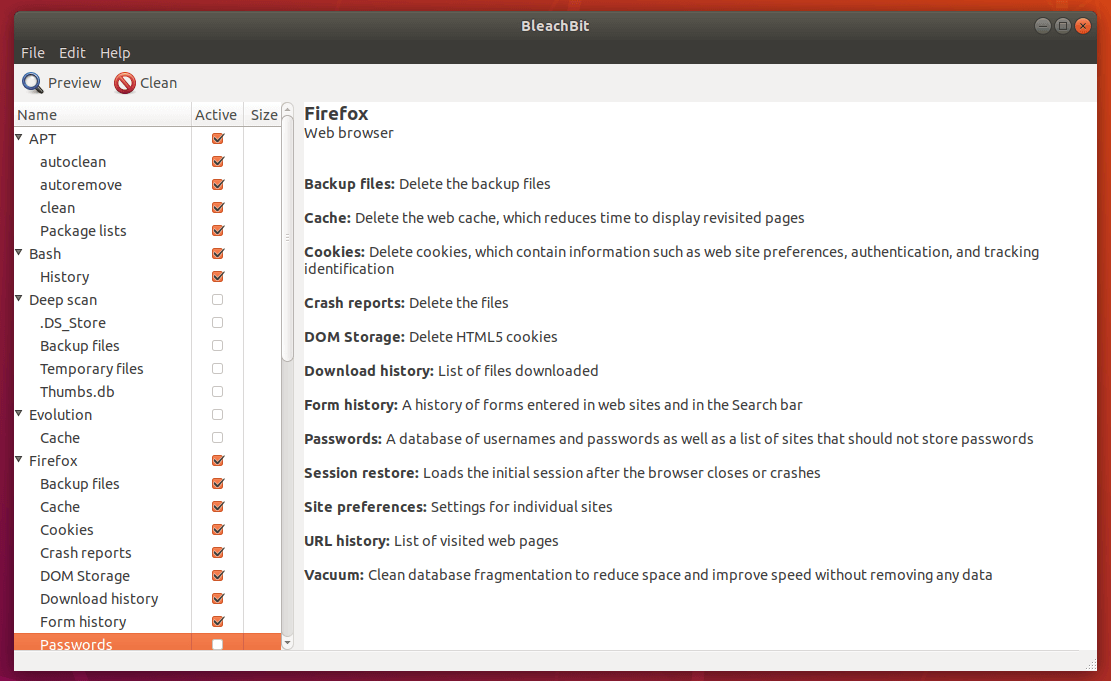
Важно отметить, что его можно использовать и через терминал командной строки для тех, кому нравится работать с терминалом, поэтому он поддерживает сценарии, а также позволяет создавать собственные очистители с помощью CleanerML и многие другие функции.
Чтобы установить BleachBit на Ubuntu и его производные, используйте менеджер пакетов APT.
Версия BleachBit в репозиториях многих дистрибутивов Linux часто бывает устаревшей, поэтому для использования последней версии используйте пакет .deb или .rpm для наиболее похожего дистрибутива Linux на странице загрузки BleachBit.
2. Stacer
Stacer — бесплатный инструмент с открытым исходным кодом для оптимизации и мониторинга систем Linux, с элегантным и интуитивно понятным графическим интерфейсом. Он поставляется с полезными функциями, которые можно ожидать от системного оптимизатора, и с монитором системных ресурсов в режиме реального времени, таким как очиститель системы.
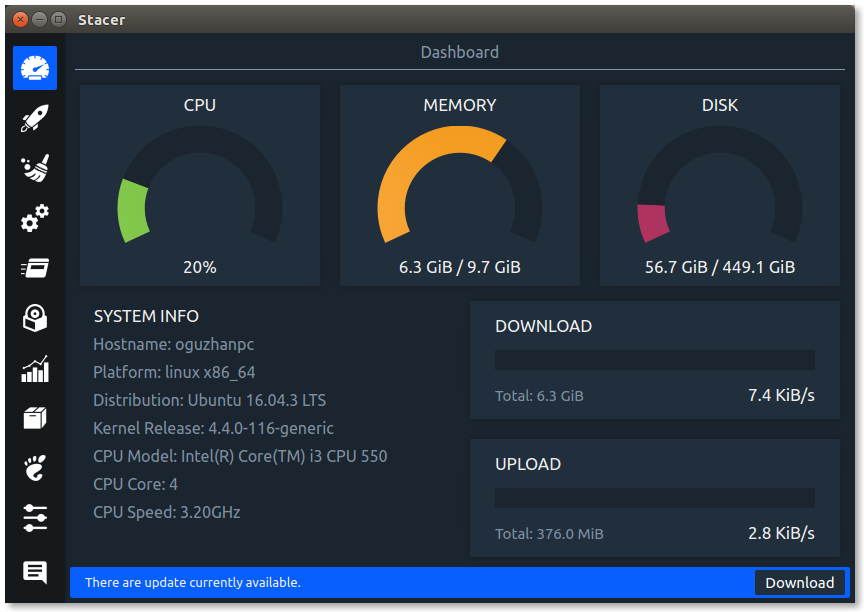
Его красиво оформленная панель управления предоставляет вам доступ к большому количеству системной информации; позволяет очищать кэши приложений, анализировать запуск системы, запускать / останавливать системные службы, удалять приложения и многое другое . Кроме того, он легко адаптируется к вашей ранее настроенной системе.
Чтобы установить Stacer на Ubuntu и его производные, используйте следующий официальный PPA для установки, как показано ниже.
Для других дистрибутивов Linux перейдите к инструкциям по установке по адресу https://github.com/oguzhaninan/Stacer.
3. FSlint
FSlint — это бесплатное и простое в использовании приложение с открытым исходным кодом для поиска и очистки различных типов мусора в файловой системе Linux. Он имеет как GTK + GUI, так и интерфейс командной строки, позволяющий автоматизировать определенные операции с помощью сценариев.
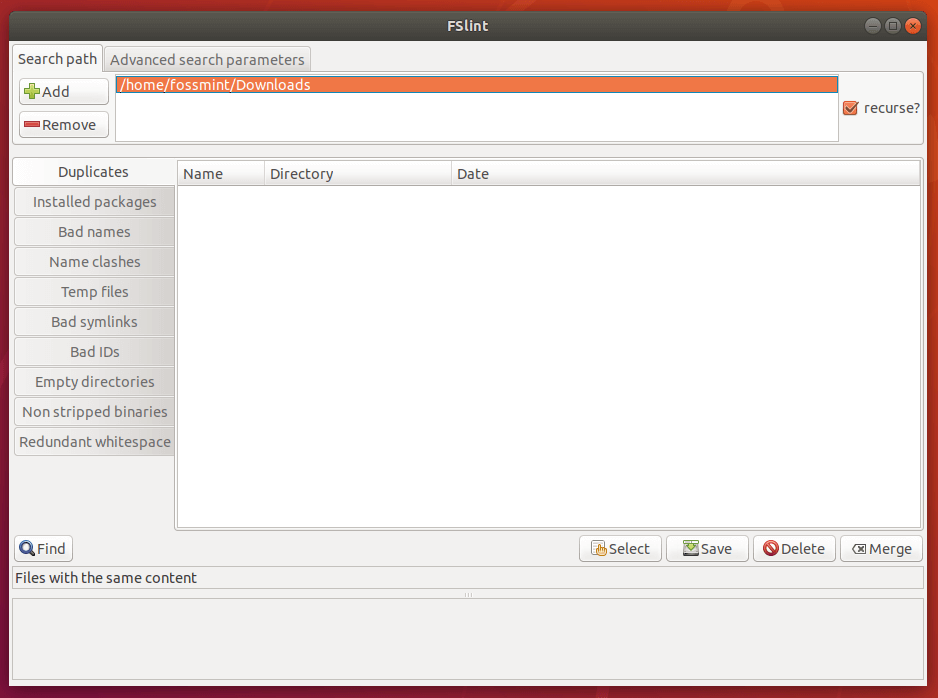
Оно помогает удалять / удалять дубликаты файлов в Linux, находить и удалять пустые каталоги, неиспользуемые временные файлы, нежелательные и проблемные искажения в файлах и именах файлов, плохие символические ссылки, таким образом поддерживая вашу систему в чистоте. Выполнив все вышеописанные операции, вы восстановите место на диске, которое было перегружено ненужными и нежелательными файлами, находящимися в вашей файловой системе.
Чтобы установить FSlint в ваших системах Linux, используйте соответствующий менеджер пакетов, чтобы установить его, как показано ниже:
4. Sweeper
Sweeper — это простой и стандартный очиститель системы для KDE. Он используется для очистки нежелательных следов пользовательской активности в системе, чтобы защитить вашу конфиденциальность и освободить место на диске, удалив неиспользуемые временные файлы. Он может удалить куки, историю, кэш, кэш миниатюр изображений, а также очищает историю приложений и документов.
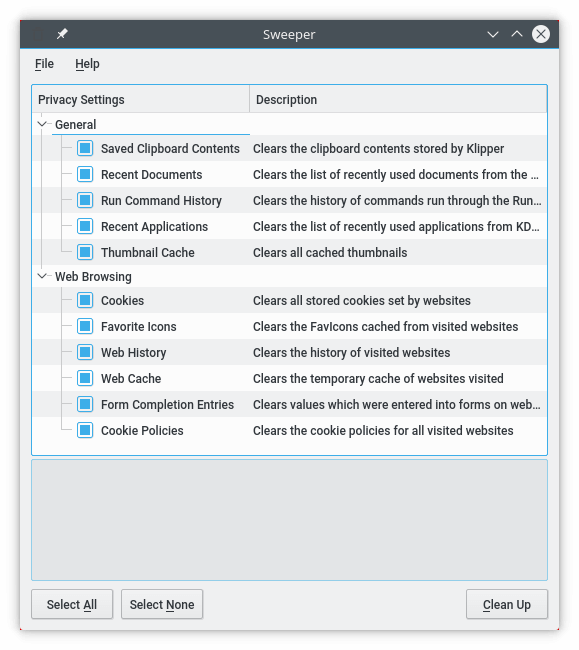
Чтобы установить очиститель системы Sweeper в своих системах Linux, используйте соответствующий менеджер пакетов, как указано ниже:
5. Ubuntu Cleaner
Ubuntu Cleaner — это также бесплатный, простой в использовании очиститель системы Ubuntu с открытым исходным кодом. Эта программа освобождает дисковое пространство и избавляет от всей частной информации из вашей системы, такой как кэш браузера. Он также удаляет: кэш APT, кэш миниатюр, неиспользуемые пакеты, старые ядра, а также старые установщики. Таким образом, он поддерживает вашу систему в чистоте и помогает вам освобождать место на диске.
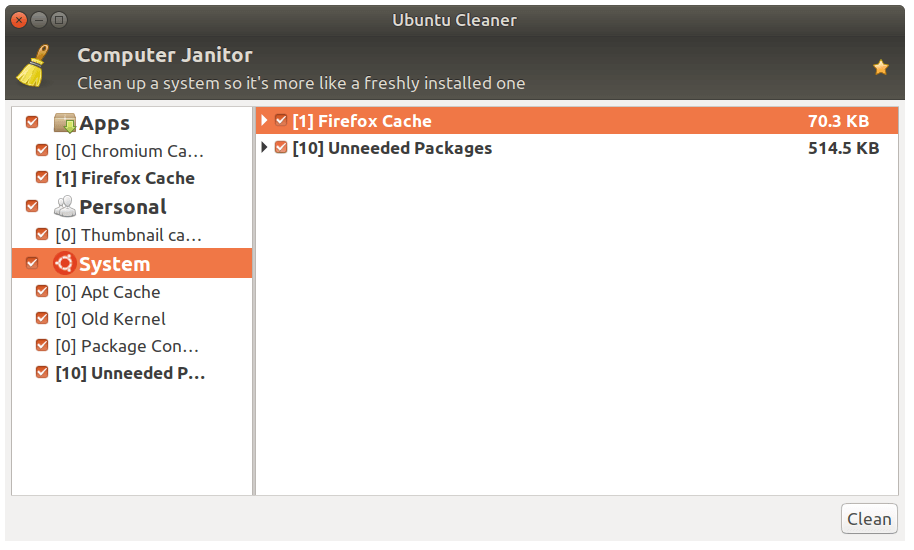
Чтобы установить Ubuntu Cleaner на Ubuntu и его производные, используйте следующий PPA для установки, как показано ниже:
6. GCleaner
GCleaner — это бесплатный, понятный, простой и быстрый очиститель системы с открытым исходным кодом для Ubuntu Linux и его производных. Это порт CCleaner, разработанный с использованием Vala, GTK +, Granite и Glib / GIO. Как и все вышеперечисленные средства очистки системы, он защищает вашу конфиденциальность и делает ваш компьютер более быстрым и безопасным в использовании.
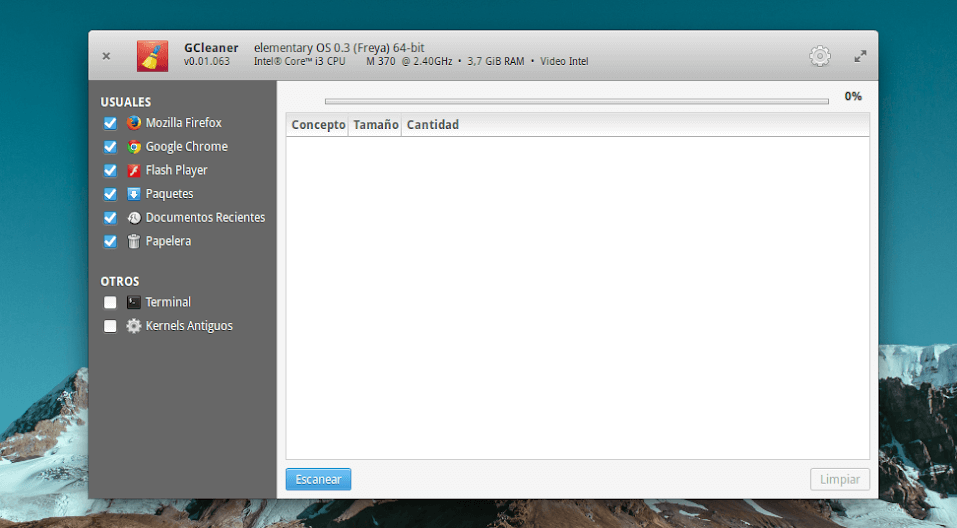
Чтобы установить GCleaner на Ubuntu и его производные, используйте следующий PPA для установки, как показано ниже:
Обратите внимание, что вы также можете воспользоваться Ubuntu Tweak Tool, однако проект уже не поддерживается активно — устанавливайте и используйте его на свой страх и риск.
Это все! В этой статье мы представили 6 лучших альтернатив CCleaner для Ubuntu Linux. Если мы пропустили какое-либо программное обеспечение, которое, которое должно быть в этом списке, напишите нам об этом в комментариях.
Источник
Ubuntu66.ru — новости, уроки, помощь, поддержка.
Многие пользователи Windows, перешедшие на Linux, знают такую программу, как CCleaner, которая предоставляет пользователям мощный и простой в использовании инструмент для очистки и оптимизации 32-битных и 64-разрядных операционных систем Microsoft Windows.
Утилита предназначена для очистки нежелательных или нерабочих файлов, временных файлов Интернета, созданных популярными браузерами или программами, а также для очистки неверных расширений типов файлов, отсутствующих приложений и прочего «мусора», скопившегося в системе в процессе её эксплуатации.
Операционные системы Linux засоряется намного меньше Windows. В них нет реестра и архитектура системы устроена таким образом, чтобы оставлять как можно меньше «мусора». Но кроме системных недочетов, в файловой системе могут накапливаться ненужные файлы программ, пользовательские файлы и неиспользованные ядра. Поэтому по мере продолжительного использования, очистка системы бывает необходима, для того чтобы освободить место для более нужных программ и файлов на разделе ж/диска с установленной системой.
На этот счёт бытуют разные точки зрения. Кто-то говорит, что чистить системы Linux не обязательно, мол это не Windows, а кто-то напротив, предлагает регулярно/периодически заниматься очисткой, мотивируя это тем, что от чистоты ещё ни кто не страдал. Но как бы то нибыло, знать о таких программах (я думаю) нужно.
В Linux также есть программы подобные CCleaner, это прежде всего BleachBit, которая имеется в репозиториях программ практически любого дистрибутива Linux. Но она расчитана скорее всего на продвинутых пользователей, т.к. при неумелом использовании с BleachBit можно «очиститься» до такой степени, что система не загрузится больше.
Можно использовать более безопасные терминальные команды для очистки, типа: clean, autoclean и autoremove.
До недавнего времени существовала такая программа, как Ubuntu Tweak. Вместе с настройками рабочнго стола Ubuntu, в ней предлагалась безопасная очистка системы, которая исправно делала свою работу, даже новичком в Linux. Но китайский разработчик, обидевшись на то, что разработчики Ubuntu не включают программу в официальные репозитории, забросил её разработку и теперь энтузиасты Linux предлагают установку последней разработанной версии в пользовательских репозиториях.
Но так как развитие Ubuntu Tweak остановилось, наиболее полезной функцией в ней осталась Очистка системы.
Разработчик Gerard Puig вывел из Ubuntu Tweak Очистку системы и создал на её основе программу Ubuntu Cleaner, с сохранением всех необходимых функций.
Несмотря на то, что Ubuntu Cleaner, был создан для Ubuntu, программа устанавливается и работает в дистрибутивах основанных на пакетной базе Ubuntu: Linux Mint; Ubuntu MATE; Xubuntu, а также мной проверена в debian-дистрибутиве — MX-16.
Установка Ubuntu Cleaner в Ubuntu 16.04/14.04 и производные
Откройте терминал, скопируйте и выполните следующие команды:
sudo add-apt-repository ppa:gerardpuig/ppa
sudo apt-get update
sudo apt-get install ubuntu-cleaner
Для других дистрибутивов вы можете установить Ubuntu Cleaner deb-пакетом из репозитория ppa:gerardpuig/ppa.
По окончании установки, откройте системное меню и запустите программу:
Пользоваться программой несложно. Открыжте в левой колонке пункты, которые вы хотите очистить, они отобразятся в правой колонке. Просмотрите их внимательно, отметьте ещё раз нужное в правой колонке, нажмите кнопку Clean, которая находится в правом нижнем углу программы, введите пароль администратора системы, тот что вы вводили во время установки системы, а всё остальное программа сделает сама.
Вам только остаётся дождаться окончания очистки.
Источник
Как сделать очистку диска и увеличить свободное место в Linux Mint? Лучшие программы
Любая операционная система постепенно засоряется ненужным хламом. Установка и деинсталляция утилит, различные обновления, неверная загрузка утилит из источников, ошибки в ПО, все это оставляет в системе мусор.
Со временем мусорных файлов может скопиться довольно много. Однако если не заниматься очисткой системы, она перестанет работать корректно.
Как очистить диск от мусора с Ubuntu Сleaner Deb в Linux Mint
Очистка дискового пространства – очень важное мероприятие, к которому стоит отнестись очень серьезно. Существует несколько эффективных способов очистки дисков в Ubuntu и Linux Mint, каждый из них будет рассмотрен детально чуть ниже.
Удаление файлов кэширования в Линукс Минт
Постепенно этот кеш может вырасти в размере и содержать немало пакетов, которые вам не нужны. Для того чтобы почистить APT кеш, необходимо выполнить следующую команду – sudo apt clean. После выполнения команд удаление пройдет успешно, и ваша работа будет окончена.
Как удалить старые ядра системы
Вначале нужно узнать, сколько всего в ОС ненужных ядер. Также потребуется определить, какое ядро считается главным:
Несложно заметить, что в качестве главного ядра выступает именно официальная версия 4.18.0-18. Но вам потребуется также вычислить, какие ещё ядра работают в ОС. На примере «Убунту» для этого выполняются нижеуказанные команды:
- $ dpkg – list | grep linux-image;
- $ dpkg – list | grep linux-headers.
Помимо главного ядра версии 4.18.* в ОС установлены старые ядра 4.15 – 43, 46 и 47. Первые два можно со спокойной душой удалить, освободив, таким образом, место на диске. А вот ядро 4.15.0–47 необходимо оставить в качестве резерва.
После решения об удалении ненужных ядер, а точнее, версии 4.15.0–43 и 4.15.0–46, можно использовать команды СУП для конкретного дистрибутива. К примеру, для «Убунту», стоит написать стандартные команды:
- $ sudo apt-get purge linux-image-4.15.0-43-generic;
- $ sudo apt-get purge linux-headers-4.15.0-43-generic;
- $ sudo apt-get purge linux-image-4.15.0-46-generic;
- $ sudo apt-get purge linux-headers-4.15.0-46-generic.
Далее, вам не нужно ничего делать, кроме как ждать завершения процесса удаления.
Пишите все правильно и не забывайте выполнять все команды последовательно, тогда все завершится успешно.
Как убрать потерянные пакеты
Начинающим лучше не браться за подобную работу, однако если вы опытный пользователь, то можете попробовать удалить все файлы самостоятельно. Когда вы загружаете какие-нибудь приложения, то дополнительно приходится ставить и зависимые пакеты, без которых утилита просто не установится правильно.
- С установкой все предельно ясно, для этого надо лишь написать одну простую команду: apt-get install имя_пакета.
- Если вы не пользуетесь определенной программой, целесообразно ее деинсталлировать, для этого можно написать следующее: apt-get remove имя_пакета. Функция «ремув» удаляет ненужные файлы, но оставляет данные о настройках.Преимущество этого способа удаления: возможно, через пару месяцев вы вновь пожелаете установить эту программу и вам уже не придется вновь ее настраивать, т. к. все файлы с параметрами у вас уже есть.
- Если же вы уверены, что не будете вновь загружать это ПО, то нужно написать следующую команду: apt-get purge имя_пакета. Благодаря этой команде исчезнут и сохраненные настройки.
- А теперь снова перейдем к зависимым файлам. Они все равно останутся, если даже вы деинсталлируете приложение. Поэтому, чтобы убрать их навсегда, стоит написать следующую небольшую команду: apt-get autoremove.Если после работы или во время нее, появились ошибки, то можно активировать команду apt-get check, которая обновит кеш и проверит состояние зависимых пакетов.
Использование GUI-инструментов для увеличения свободного места
Выше были описаны самые распространенные способы очистки системы Linux, но для многих это слишком сложно, особенно для начинающих. И именно поэтому стоит обратить внимание на ряд инструментов графического интерфейса, которые помогут вам сделать все операции за несколько кликов.
Stacer — прекрасный инструмент, которым несложно управлять в своих целях. Чтобы установить актуальную версию Stacer в Ubuntu, можно воспользоваться PPA репозиторием. Для этого напишите следующие небольшие команды:
- sudo add-apt-repository ppa: oguzhaninan/stacer;
- sudo apt-get update;
- sudo apt-get install stacer.
Вот и все, установка завершена, далее можно использовать инструмент по назначению.
Если возникнут проблемы со Stacer, то можно попробовать воспользоваться другими инструментами, которые являются не менее эффективными.
Аналоги CCleaner
Есть немало программ, доступных в «Линкс Минт», которые предоставляют те же функциональные возможности, что и CCleaner. К сожалению, Сиклинер не подходит для «Линукс».
Если вы юзали его на другой системе и перешли на Ubuntu Linux (один из лучших вариантов для новичков), вы, уже вероятно, задумывались, какое ПО использовать очистки системы. Совершенно неважно, активный вы пользователь «Убунту» или нет, если вы думаете, чем заменить CCleaner, вы попали по адресу, ниже будет представлен список лучших аналогов.
Ubuntu Tweak
Tweak Tool — эта прекрасная программа, которая упрощает эксплуатацию и настройку системы, а также включает в себя функции для изменения доп. параметров, быстрого обновления утилит и так далее.
Но одним из самых важных инструментов программы считается модуль для очистки, который деинсталлирует мусор, к примеру, старенькие пакеты, файлы и кеш.
Удалить ненужные данные можно выборочно или целым скопом.
Видео о Ubuntu Tweak:
Ubuntu Cleaner
Ubuntu Cleaner – это тоже бесплатная, простая в использовании утилита для очистки ОС с открытым исходным кодом. Она чистит диск, удаляет кеш браузера.
Утилита также деинсталлирует: кэшированные данные APT, кеш миниатюр, неиспользуемые файлы, старенькие ядра, а также ненужные установщики. Таким образом он оптимизирует работу вашей системы и помогает вам освобождать место. У этой программы практически нет недостатков, ведь создана именно для «Убунту».
Видео о Ubuntu Cleaner:
Gconf-Cleaner
Gconf-Cleaner – это программа, которая очень похожа на многие утилиты для «Виндовс». Она проверяет полностью базу данных Gconf и деинсталлирует неиспользуемые и старые записи.
Gconf-Cleaner удобна в плане использования и спокойно может удалить много ненужного мусора. Это графическая утилита и поэтому с ней нужно обращаться осторожно (как и при очищении реестра в «Виндовс»).
Хотя мало у кого возникают проблемы с Gconf-Cleaner, при неправильной эксплуатации может произойти удаление важных настроек GNOME. Но все это можно исправить за пару минут. Если вы до конца угробите GNOME, вы всегда можете деинсталлировать директорию с параметрами «Гном» в своей домашней папке и снова приступить к использованию.
Docker и Docker Compose
Docker – это инструмент для разработки и разворачивания ПО. В варианте с веб-проектами докер помогает разворачивать nginx, php, mysql, phpmyadmin и так далее. Причем все это делается автоматически, и система не засоряется.
Docker-compose – это система, которая помогает управлять наборчиком из докер-контейнеров. То есть функционируют определенные контейнеры nginx, php, mysql, но все это еще необходимо соединить между собой. Использовать эту систему сложно, но если прочесть перед этим инструкцию, то можно разобраться во всем довольно быстро.
Видео о Docker и Docker Compose:
Вот и подошел к концу список. Существует еще сотни способов и программ для очистки операционной системы, но все это невозможно уместить в одной статье. Людям, которые совсем недавно стали пользоваться Linux Mint, стоит загружать GCleaner или Ubuntu Cleaner.
Эти утилиты очень удобны в плане эксплуатации и весьма эффективны. А опытные пользователи могут выбирать что-то посложнее, к примеру, Ubuntu Tweak. Чем сложнее программа, тем лучше она справляется с работой, а все потому, что не упускает ни одну деталь.
Источник